如何制作Mac OS X恢复光盘
发布时间: Aug 20, 2025
发布人: 小恢呀
Mac崩溃或无法启动怎么办?用户可能已被多次建议,定期备份数据是一种很好的做法,在出现故障时设置OS X恢复磁盘将非常有用。
什么是OS X恢复盘?
OS X Recovery Disk是Mac硬盘上的隐藏恢复卷。此功能可用于启动计算机并执行紧急维护服务,例如通过运行“磁盘工具”修复损坏的驱动器,浏览Internet以评估可能遇到的问题或下载任何必要的更新,还可以使用OS X Recovery Disk重新安装操作系统。
第1部分如何使用OS X恢复磁盘制作Mac
如何使用OS X Recovery Disk? 。该功能允许用户执行以下选项:
- 使用Time Machine备份还原Mac。
- 重新安装OS X.
- 在线获取帮助或检查互联网连接。
- 使用“ 磁盘工具”验证并修复连接的磁盘。
以下是如何使用OS X Recovery Disk恢复Mac:
- 要将Mac置于恢复模式,请重新启动计算机并同时按住键盘上的Command + R键。继续执行此操作,直到出现Apple徽标。
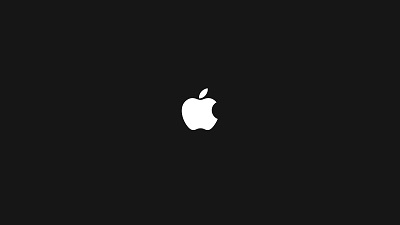
- 当Mac启动时,将出现OS X Utilities窗口,并提示选择上面列出的四个选项之一。(注意:如果没有看到此内容,而是看到登录页面,则需要重新启动Mac并重新执行整个过程)。

- 单击“ 磁盘工具”,然后在Mac上选择要修复的驱动器。打开急救选项卡。要检查Mac有问题,请单击“ 验证磁盘”按钮。单击“ 修复磁盘”按钮开始修复此按钮。
第2部分如何创建OS X恢复磁盘
如果硬盘出现问题,如何访问此隐藏分区?可以在线连接机器并启动OS X Internet Recovery功能,但可能并不总是具有Internet连接。如果已将旧Mac升级为在较新版本的OS X上运行,则此方法也不起作用。
在这些情况下,可以在外部USB驱动器或SD卡上轻松访问OS X Recovery Disk。在开始之前,以下是用户需要遵守的一些事项:
- 要创建OS X恢复磁盘,请确保计算机至少在OS X Lion或Mountain Lion上运行,并且其启动卷上有现有的恢复系统。如果有更新的Mac,请使用Internet Recovery使系统联机。
- 美国外置驱动器或SD卡,可用空间至少为1GB。
确定两个要求都已填满后,请按照以下步骤创建OS X恢复磁盘:
- 如果Applications / Utilities文件夹中没有Recovery Disk Assistant,请从Apple网站 下载Recovery Disk Assistant。
- 等到下载完成,然后双击应该命名为RecoveryDiskAssistant.dmg的文件。这将创建Recovery Disk Assistant.appfile - 将其拖到Applications文件夹中。
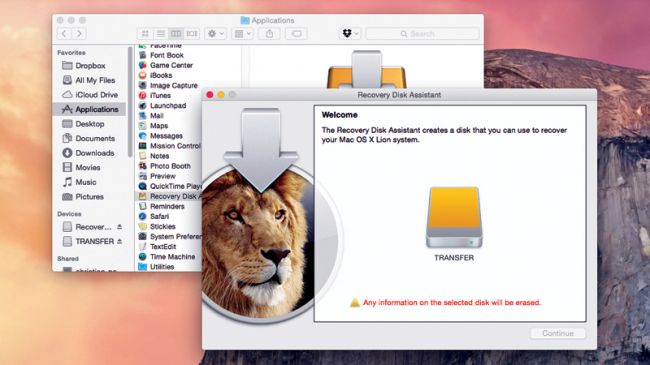
- 连接外部硬盘驱动器或USB记忆棒,然后启动Recovery Disk Assistant。同意条款和条件,并等待软件检测到外部驱动器。选择要用于创建OS X Recovery Disk的驱动器,单击继续。(注意:所选驱动器中的所有数据都将被覆盖,以便向导可以安装所需的数据,以使外部硬盘驱动器或USB盘进入恢复磁盘。)

- 该过程需要一些时间才能完成。当软件提示完成后,单击“ 退出”按钮。弹出新的恢复磁盘并将其保存在安全的地方。
当丢失或错放恢复磁盘时,拥有内置的恢复解决方案就显得很重要。如果能够使用它并将其副本存储在机器外部,这样当无法直接从计算机上进行操作时还能够访问它。
分享到:




